- Jsou chvíle, kdy se prohlížeč na nejnovějším modelu Microsoft OS nemůže správně otevřít, takže uživatelé uvažují, jak vyřešit problémy s Microsoft Edge v systému Windows 11.
- Naštěstí existuje několik způsobů, jak to udělat, mezi nimiž byste měli zvážit kontrolu, zda je prohlížeč aktuální.
- Mějte na paměti, že resetování nastavení je také efektivní metoda, která jistě pomůže.
- V nabídce Nastavení systému Windows 11 můžete opravit problémy s Microsoft Edge ve vašem operačním systému.

Microsoft Edge je rychlý prohlížeč, který umožňuje procházet jakoukoli internetovou webovou stránku. Ve srovnání s novým modelem se staršími verzemi je tento mnohem efektivnější.
Podle odborníků je Microsoft Edge výchozím prohlížečem pro Windows 11. Motor MSHTML tedy existuje jako součást operačního systému pro napájení režimu Internet Explorer v Microsoft Edge.
Po upgradu svého operačního systému na nejnovější design však někteří uživatelé nahlásili potíže s prohlížečem.
Nejběžnější projevy jsou následující: nelze otevřít Microsoft Edge; krátkým otevřením, následným náhodným zavřením nebo nemožností otevřít konkrétní webové stránky.
Tato příručka je zde, aby vás plně podporovala. Udělali jsme tedy výběr nejlepších metod, které vám určitě pomohou vyřešit problémy s Microsoft Edge v žádném okamžiku.
Jak mohu snadno opravit problémy s Microsoft Edge v systému Windows 11?
1. Ujistěte se, že je Microsoft Edge aktuální
- Otevřeno Nastavení v Microsoft Edge.
- Vybrat O aplikaci Microsoft Edge.
- Pokud je k dispozici aktualizace, můžete ji použít odtud.
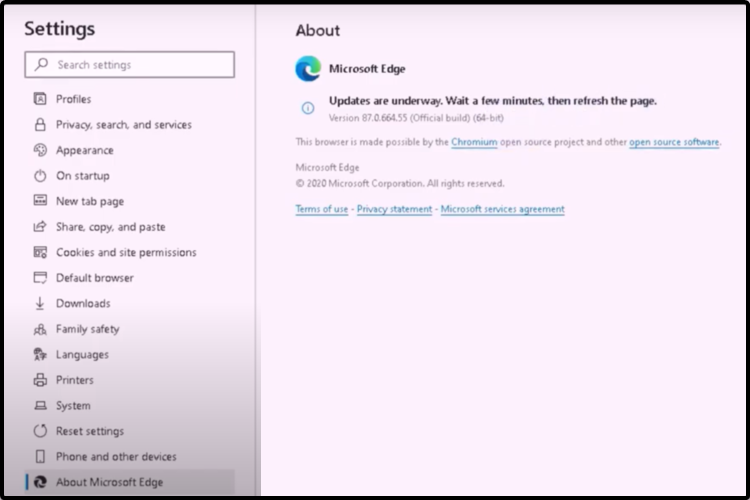
Tato možnost je nejjednodušší, nejrychlejší a nejúčinnější. Vaše aplikace musí být obvykle úplně aktualizovány, takže vás nepřivedou do problémů.
2. Zkuste obnovit nastavení
- Vybrat Nastavení.
- V levém podokně okna klikněte na Resetovat nastavení.
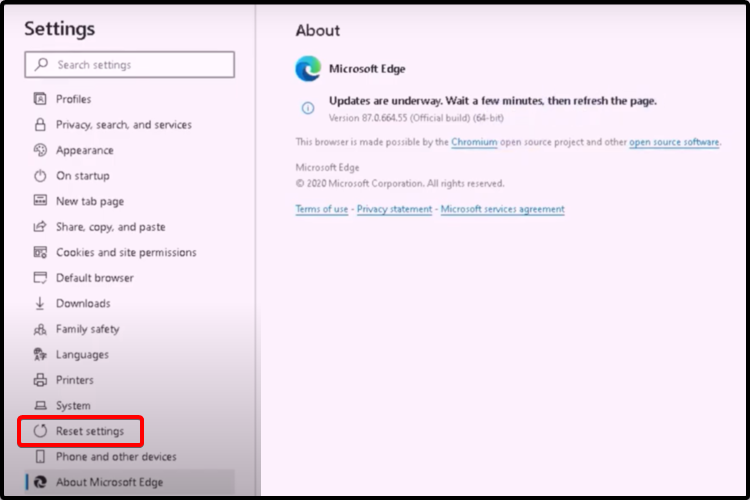
- Vybrat Obnovte výchozí hodnoty nastavení.
Některé problémy s Microsoft Edge v systému Windows 11 mohou být způsobeny náhodnými chybami nastavení. Proto vám doporučujeme provést reset na výchozí hodnoty prohlížeče.
3. Vymažte údaje o procházení
- Otevřeno Nastavení.
- V levém podokně okna vyberte Ochrana osobních údajů, vyhledávání a služby.

- V pravém podokně okna klikněte na Vyberte, co chcete vymazat.
- Zrušte zaškrtnutí toho, co chcete vymazat, a poté klikněte na modrou Průhledná nyní tlačítko.
Vymazání určitých dat by mělo pomoci vyřešit problémy s Microsoft Edge, jako jsou problémy s načítáním nebo formátováním na různých webových stránkách.
4. Spusťte nástroj pro odstraňování problémů
- Otevřeno Nastavení.

- Jít do Aktualizace a zabezpečení.
- Klikněte na Odstraňte problém.
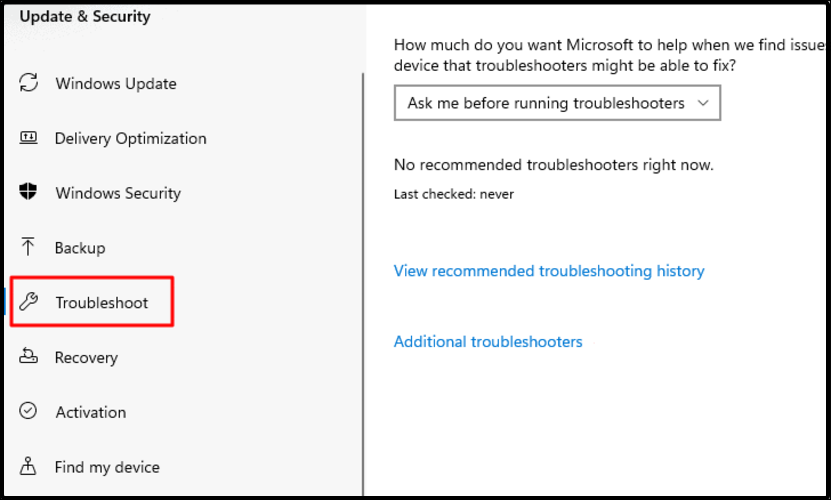
- Na pravé straně vyberte Další nástroje pro odstraňování problémů.
- Přejděte dolů a klikněte na Aplikace Windows Store, poté vyberte Spusťte nástroj pro odstraňování problémů.
S touto možností budete mít automatického odborníka, který problém lokalizuje a opraví. Nemusíte se tedy obtěžovat prováděním úprav.
5. Opravte problémy s Microsoft Edge ve Windows 11
- Otevřeno Nastavení.

- V levém podokně okna vyberte Aplikace.

- Vyhledejte Microsoft Edge ze seznamu aplikací.
- Klikněte na něj a vyberte Modifikovat.
- Vybrat Ano když se vás zeptá, jestli Chcete této aplikaci povolit provádět změny ve vašem zařízení?.
- Zkontrolujte, zda jste připojeni k internetu, a poté klikněte naOpravit.
Po provedení těchto kroků by neměla být opravou ovlivněna data a nastavení vašeho prohlížeče.
Zajistili jsme provádění průzkumů prostřednictvím nejpopulárnějších fór. Tato příručka vám tedy nabídla pouze cenné možnosti opravy Microsoft Edge ve Windows 11.
U všech dalších ověřování aplikací na nejnovějším OS důrazně doporučujeme zkontrolovat a specializovaný průvodce, jak povolit OneNote ve Windows 11.
Kromě toho se můžete podělit o svůj názor a myšlenky zanecháním komentáře v sekci níže.


